更新プログラムを一括ダウンロードできる「Windows Updates Downloader」
Windows Updateを通じて配布される「更新プログラム」をパソコンにファイルとしてダウンロードできる「Windows Updates Downloader」のご紹介です。
2015年頃を最後に更新が途絶えているため、最新の更新プログラムに対応していません。「WSUS Offline Update」などの他のソフトをお使いください。
目次
Windows Updates Downloaderとは?
Windows Updates Downloaderは、更新プログラムを一括ダウンロードできるソフトウェアです。
更新プログラム:Windows Updateを通じて配布されるWindowsのバグ修正や機能の追加などを行なうプログラム。毎月第 2 火曜日(米国時間)に公開される。
新たにWindowsをインストールした場合やインターネットに接続できないコンピュータに更新プログラムを適用したい場合などに便利なソフトです。
特にクリーンインストールしたコンピュータは、更新プログラムが数GB単位で存在するため予めこのソフトでダウンロードしてインストールすると、更新プログラム適用の時間が短縮できます。
Windows Updates Downloaderのインストール方法
- 公式ダウンロードページから最新版のWindows Updates Downloaderをダウンロード
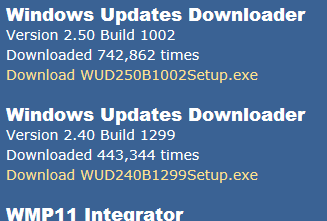
- ダウンロードしたWUD250B1002Setup.exeを実行
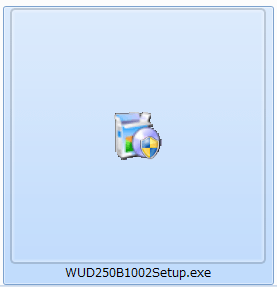
- ユーザーアカウント制御が表示されますが、はい(Y)をクリック
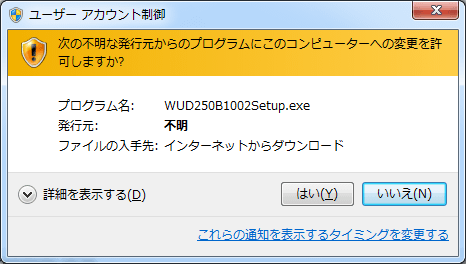
- Next >をクリック
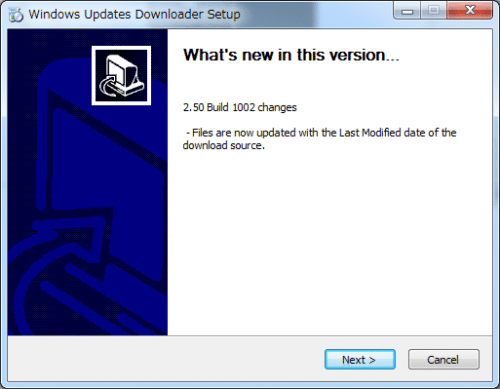
- Next >をクリック
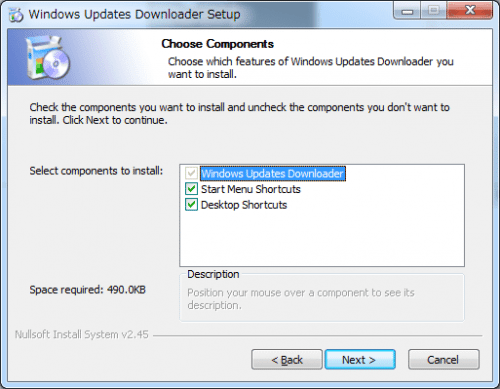
- インストール先に問題がなければInstallをクリック
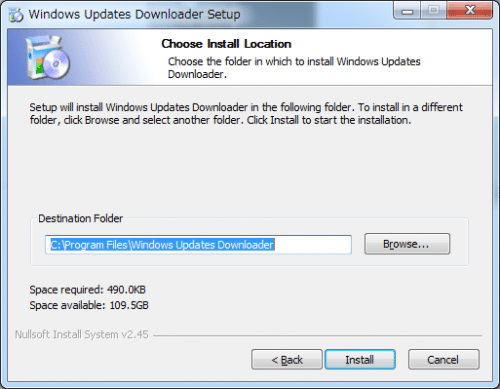
- Closeをクリックすればインストールは完了です。
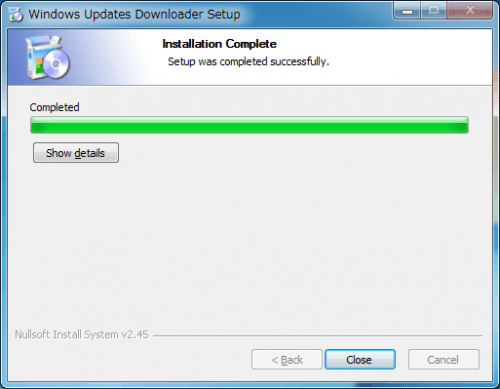
Windows Updates Downloaderの使い方
- 公式サイトにアクセスし、ダウンロードしたいOSの更新プログラムリストファイルをダウンロード
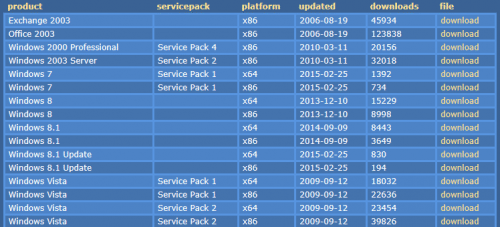
- ダウンロードした更新プログラムリストファイルを実行

- 更新プログラムリストがWindows Updates Downloaderに追加されました。
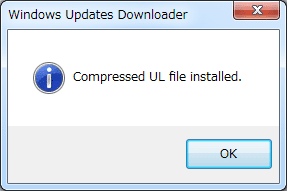
- Windows Updates Downloaderを起動
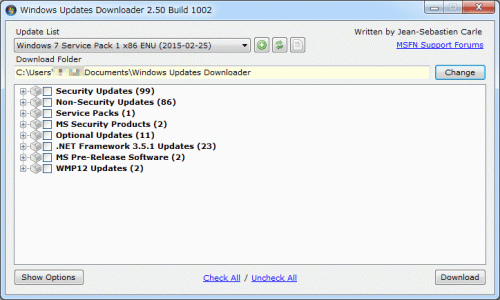
- インストールしたい更新プログラムにチェックをいれ、Download Folder(更新プログラムのダウンロード先)に問題が無ければ右下のDownloadをクリック
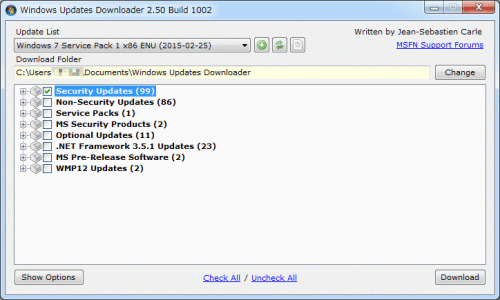
- ダウンロードが実行され、完了すると自動的に終了します。
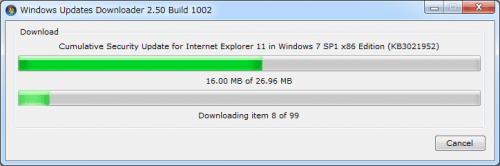
ダウンロードした更新プログラムはDownload Folderで指定したフォルダに種類別にダウンロードされます。
ダウンロードした更新プログラムは実行することでインストール可能です。また、更新プログラムはUSBメモリなどを使用すれば他のコンピュータに移動することも可能です。
なお、既にインストールされている場合はエラーが表示されます。
トラブルシューティング
Windows Updates Downloaderを起動するとエラーが表示される。
No update list found.
To use the Windows Updates Downloader, you must install an
Update List (UL).
Simply click on the plus icon to open up a list of available ULs,
click on the URL you would like and choose Open.
After the UL is installed, you can click on the Refresh icon and it
will appear in the list of URLs.
Windows Updates Downloaderに更新プログラムリストが追加されていません。
OKをクリックし、Update List横のプラスボタンから更新プログラムリストをダウンロードして下さい。
日本語用の更新プログラムリスト
languageのプルダウンから「Japanese」を選択することで日本語用の更新プログラムリストが表示されます。
しかし、日本語用の更新プログラムリストは更新が止まっているので使用しないでください。
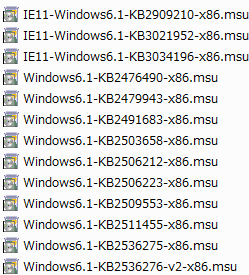
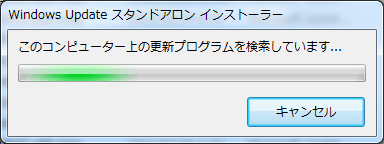
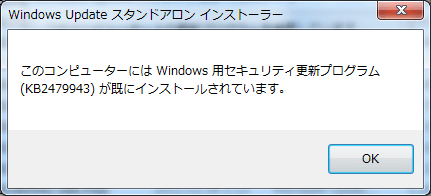
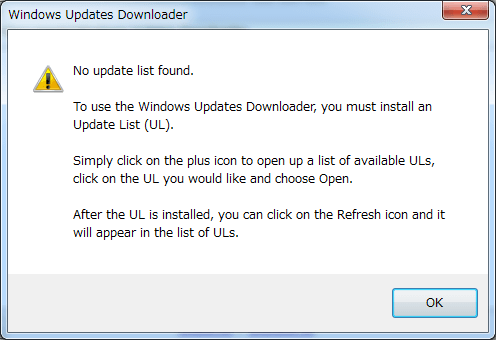
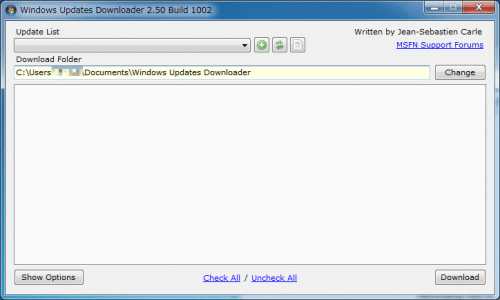
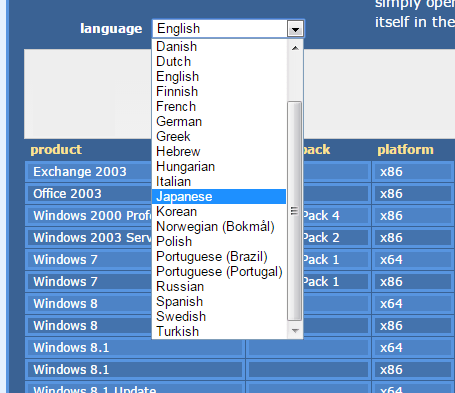
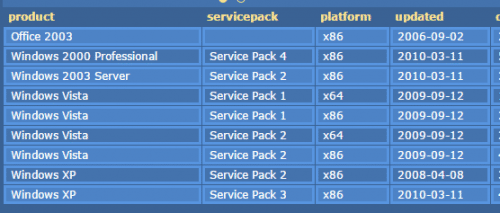

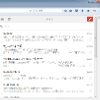
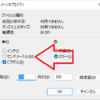
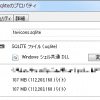
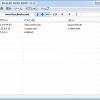








ディスカッション
コメント一覧
まだ、コメントがありません